|
W oknie Rachunki bankowe powinniśmy wprowadzić tyle pozycji, ile rachunków posiada firma. Wprowadzone rachunki będą wykorzystywane przy automatycznym generowaniu przelewów z deklaracji oraz przy ręcznym wpisywaniu poleceń przelewów.
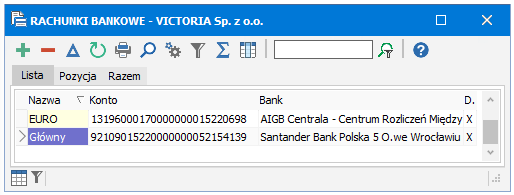
Nowy rachunek  wprowadzamy klawiszem Ins.
wprowadzamy klawiszem Ins.
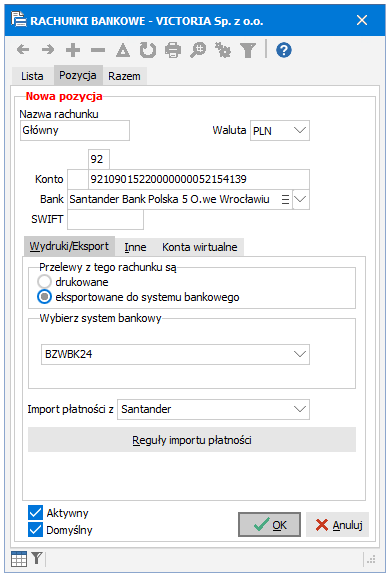
Uzupełniamy:
Nazwa rachunku - dowolna nazwa identyfikująca rachunek
Waluta - waluta rachunku. Jeśli korzystamy z wersji programu umożliwiającej obsługę walut, to określamy tu walutę w jakiej jest prowadzony ten rachunek. Dostępne tylko w wersji MAXI i PRO.
Lk - liczba kontrolna rachunku obliczana automatycznie, powinna się zgadzać z dwoma pierwszymi cyframi numeru konta. Jeśli się nie zgadza, to znaczy, że numer konta zawiera błędy.
Konto - wprowadzamy pełny numer rachunku bankowego firmy. Aktualnie wszystkie rachunki bankowe w Polsce są zgodne ze standardem NRB i składają się z 26 cyfr, z których dwie pierwsze to cyfry kontrolne, cyfry od 3-ej do 10-tej to numer banku, a kolejne to numer rachunku w danym banku.
W zależności od upodobań wpisujemy nasz rachunek bez odstępów lub w grupach po 4 albo 8 cyfr, np.:
Jeśli wpłaty na podane wyżej konto mogą przychodzić z zagranicy, to na początku numeru konta, w oddzielnym okienku, wpisujemy Prefix kraju.
Bank - bank, w którym jest prowadzony określony wyżej rachunek, podstawia się automatycznie z biblioteki banków na podstawie wprowadzonego wyżej numeru konta
SWIFT - jeśli wpłaty na podane wyżej konto mogą przychodzić z zagranicy, to podajemy tu numer SWIFT naszego banku.
WYDRUKI/EKSPORT - parametry wydruków lub eksportu do systemu bankowego
Przelewy z tego rachunku są
Parametry w menu Ustawienia - Konfig.przelewów - zaznaczenie opcji oznacza zaakceptowanie szczegółowych ustawień wydruków przelewów, ustawionych globalnie w konfiguracji przelewów, w przeciwnym wypadku ustalamy indywidualne parametry wydruku dla danego rachunku
Zwykły, Podatki, ZUS - indywidualne parametry wydruku dla poszczególnego konta, wyjaśnione w INSTRUKCJA ADMINISTRATORA - PARAMETRYZACJA SYSTEMU - Konfiguracja przelewów
eksportowane do systemu bankowego
Wybierz system bankowy - ustalamy system bankowy, z którym ma współpracować program. Program współpracuje z większością dostępnych systemów bankowych. Jeśli danego systemu nie ma na liście, należy skontaktować się z dystrybutorem lub producentem programu.
Import płatności z - automatyczny import płatności z systemu bankowego, co znacznie ułatwia i przyspiesza wprowadzanie raportów bankowych. Program współpracuje z większością dostępnych systemów bankowych. Jeśli danego systemu nie ma na liście, należy skontaktować się z dystrybutorem lub producentem programu. Nie ma potrzeby ręcznego uzupełniania tego pola, bowiem w momencie importu pierwszego RB program rozpoznaje format importowanego pliku i automatycznie wypełnia bieżące pole zgodnie z rozpoznanym formatem. Więcej na ten temat w rozdziale KASA/BANK - Import płatności.
Reguły importu przelewów - opcja umożliwiająca zdefiniowanie własnych reguł, które będą uwzględniane przy imporcie przelewów. Pole aktywne tylko, jeśli pole Import płatności z jest wypełnione.
W otwartym oknie REGUŁY IMPORTU PRZELEWÓW należy wypełnić pola:
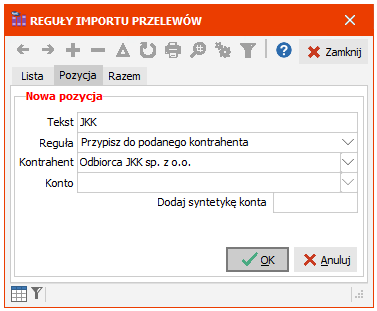
Tekst - tekst, który będzie wyszukiwany w każdej z transakcji w importowanym pliku. Mogą być to zarówno cyfry jak i litery, przy czym znaczenie ma wielkość liter. Wpisane słowa nie muszą być kompletne. Przykład: aby program rozpoznał wszystkie płatności, w których użyto karty płatniczej, wystarczy wpisać frazę kart. Dzięki temu frazy typu płatność kartą, karta płatnicza, przy użyciu karty - wszystkie z nich będą od razu kwalifikowały się do zadziałania ustawionej reguły (ale np. płatność Kartą, Karta płatnicza itd. - już nie, ponieważ nie została zachowana zgodność wielkości liter).
Reguła - operacja, która ma zostać wykonana przez program po rozpoznaniu frazy wpisanej w pole Tekst. Do wyboru mamy:
Przypisz do podanego kontrahenta - rozpoznana transakcja zostanie zaksięgowana na koncie odbiorcy/dostawcy wskazanego kontrahenta (opcja współdziała z funkcją Przypisywanie kont, dostępną bezpośrednio w oknie importu)
Zaksięguj na podane konto - rozpoznana transakcja zostanie zaksięgowana na wskazanym koncie analitycznym
Zaksięguj na konto na końcu linii z tym tekstem
Zaksięguj na konto za tym tekstem
Agreguj pozycje zawierające podany tekst
Kontrahent - pole służące do określania konta na podstawie danych kontrahenta, na którym mają zostać odnotowane importowane płatności
Konto - pole służące do określania konta księgowego, na którym mają zostać odnotowane importowane płatności
Dodaj syntetykę konta - pole służące do określania konta syntetycznego, na podstawie którego mają zostać odnotowane importowane płatności.

INNE
Nr klienta - pole pomocnicze przydatne przy eksporcie do niektórych systemów bankowych, np. Sezam i Paribas
Numer raportu bankowego (wyciągu) - sposób numerowania kolejnych raportów bankowych, istotne tylko jeśli korzystamy z modułu Kasa/Bank, numerowanie dokumentów jest szczegółowo opisane w INSTRUKCJA ADMINISTRATORA - PARAMETRYZACJA SYSTEMU - Definicje dokumentów
NIP-B - pole to określa w jaki sposób drukować nr bieżącego rachunku bankowego w załączniku NIP-B:
Drukuj
Drukuj jako zlikwidowany
Nie drukuj
Makieta - makieta raportu bankowego
Rejestr - rejestr księgowy, w którym będzie księgowany raport bankowy tego rachunku. Nie można go zmieniać po wystawieniu raportów.
Konto - konto analityczne, na którym będą księgowane obroty z raportu bankowego. Nie można go zmieniać po wystawieniu raportów.
Konto można zmieniać - zaznaczamy jeśli chcemy zmieniać to konto (kolumna Konto banku) w trakcie wprowadzania pozycji na raporcie bankowym (opcja niezbędna w jednostkach budżetowych). Jeśli wybraliśmy wyżej konto syntetyczne, to zmiana konta na pozycjach raportu bankowego będzie możliwa tylko w ramach subkont tego konta, np. przy wybranym koncie syntetycznym 100, będziemy mogli je zmieniać na np. 100-1, 100-2, 100-3-1, ale nie na np. 131-1. Jeśli natomiast wybraliśmy wyżej konto analityczne, to zmiana konta będzie możliwa w obrębie nadrzędnego konta syntetycznego do wybranego konta, np. przy wybranym koncie analitycznym 100-1, będziemy mogli je zmieniać dokładnie tak, jak przy wybranym koncie syntetycznym 100. Różnica jest taka, że przy wybranym koncie analitycznym podstawi się ono domyślnie w pozycji raportu, natomiast przy wybranym koncie syntetycznym podstawi się domyślnie pierwsze subkonto analityczne tego konta.
KONTA WIRTUALNE - po zaznaczeniu parametru Płatności masowe, określamy pola:
Maska kont wirtualnych - szablon numeru rachunku bankowego do tworzenia kont wirtualnych
Sposób tworzenia kont - końcówka numeru rachunku bankowego wyrażona może być jako:
wg pola Ide - wewnętrzny identyfikator kontrahenta w oknie KONTRAHENCI
wg analityki konta - numer analityki konta księgowego przypisany do kontrahenta w bibliotece kontrahentów na zakładce FK. Opcja dostępna tylko, jeśli prowadzimy pełną księgowość - w danych firmy na zakładce Dane pole Rozliczenia ustawione na pełna księgowość (FK).
Domyślny - ustalamy rachunek, z którego wysyłać będziemy większość przelewów. W przypadku wersji programu z obsługą walut, możemy ustawić rachunek domyślny dla każdej zdefiniowanej waluty.